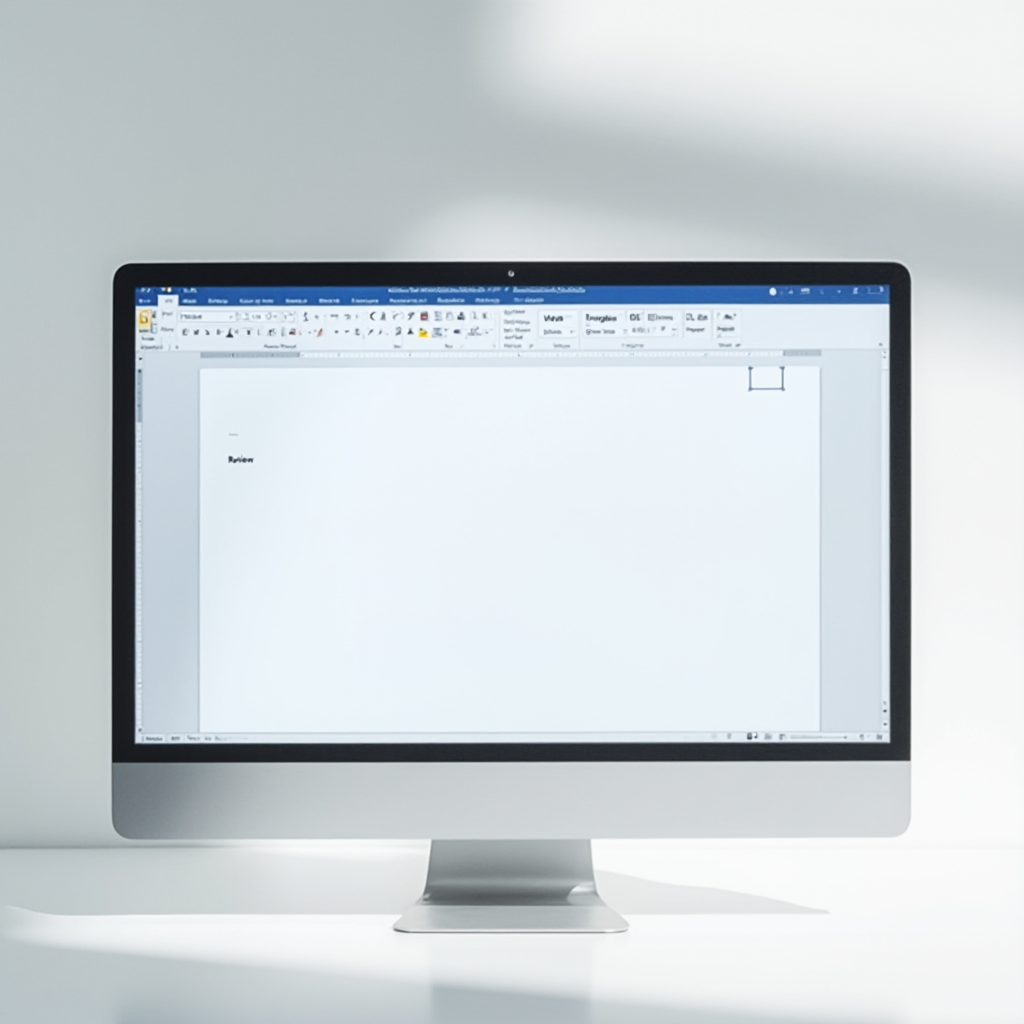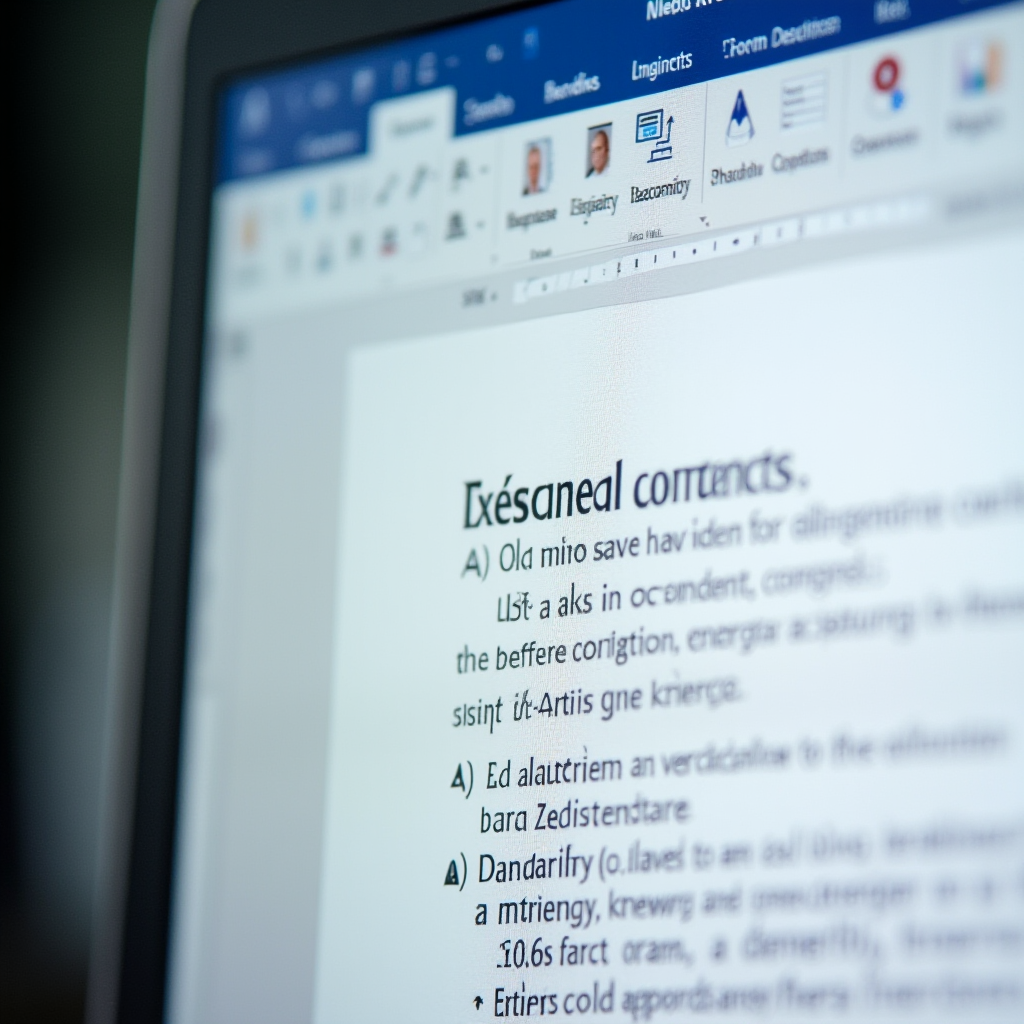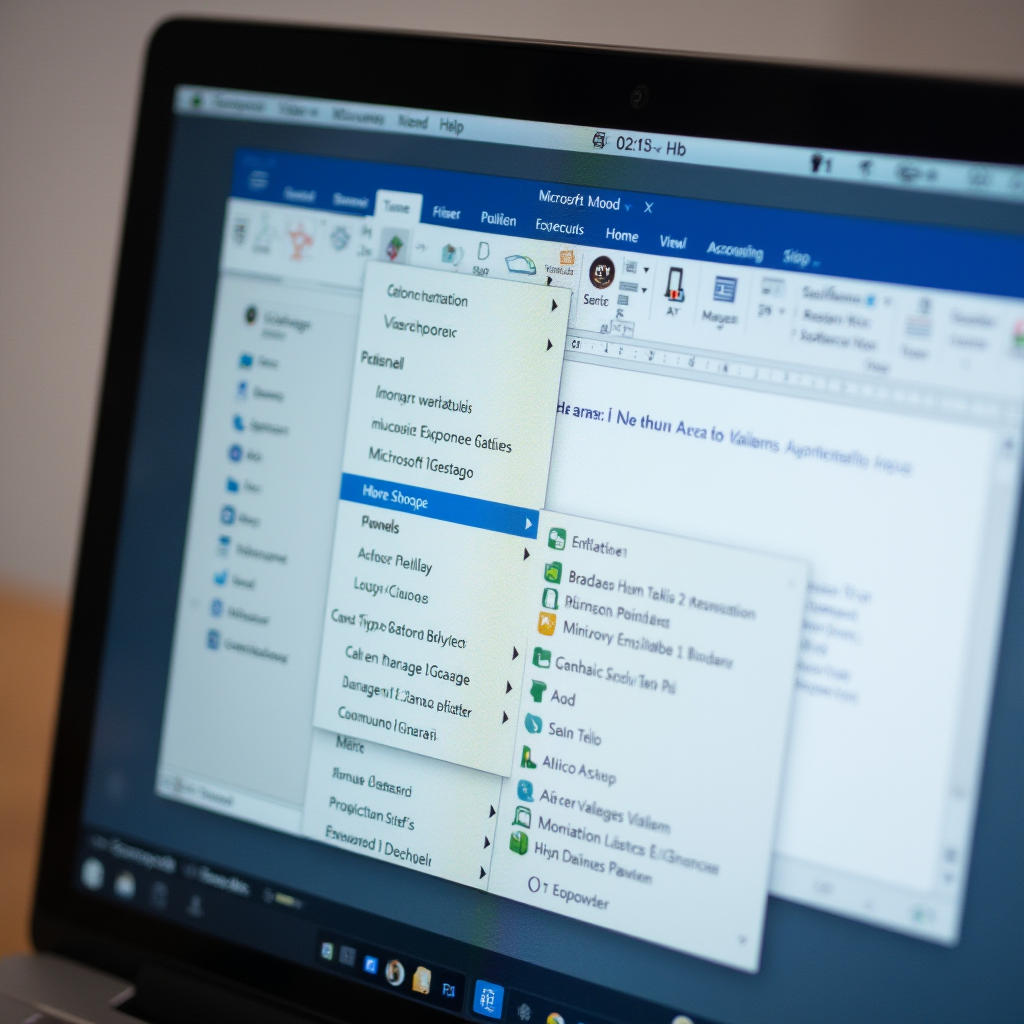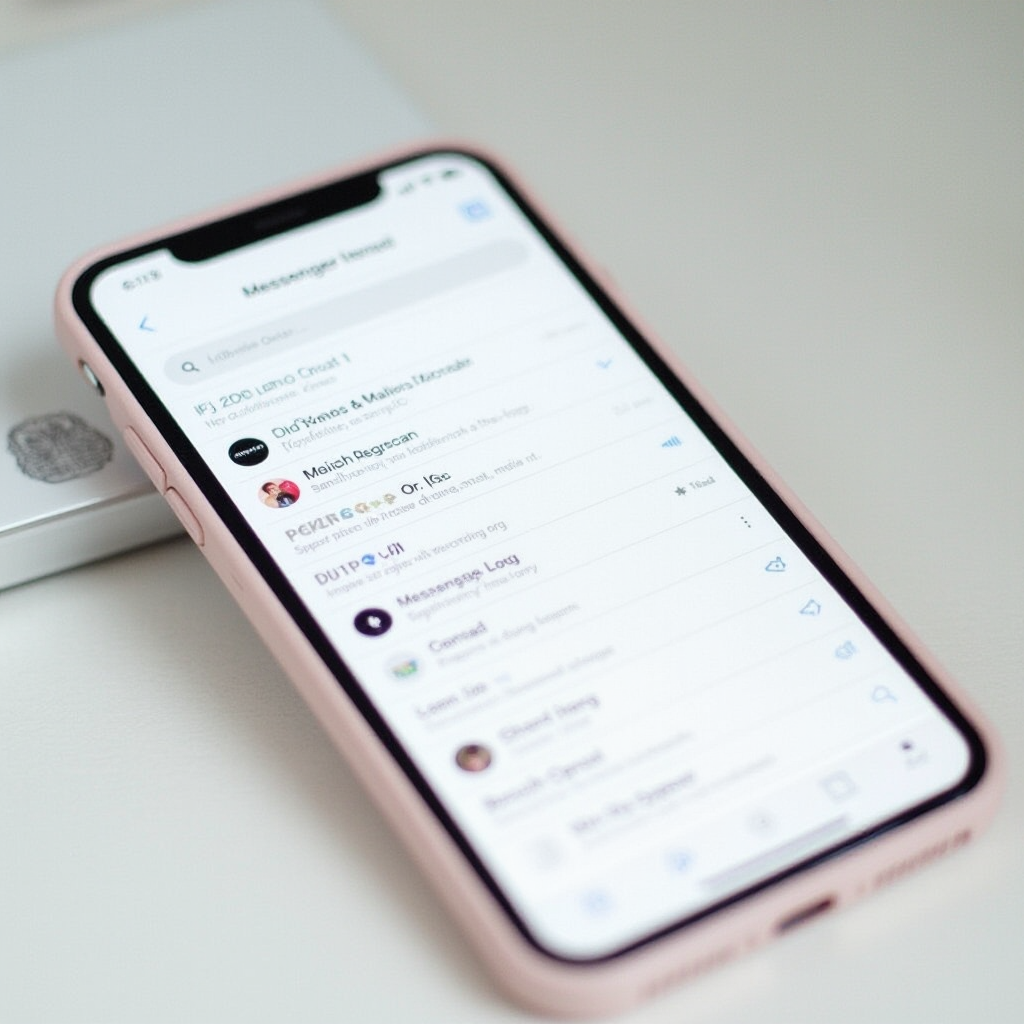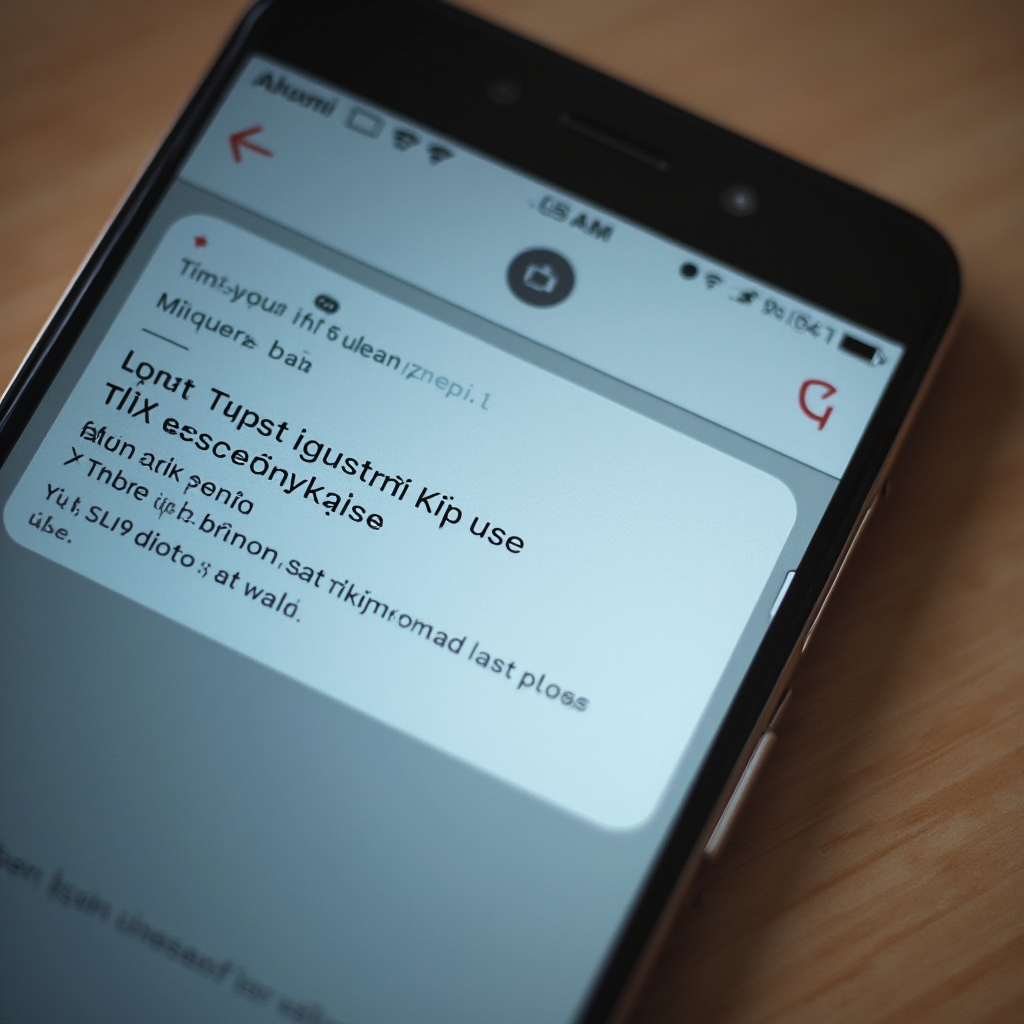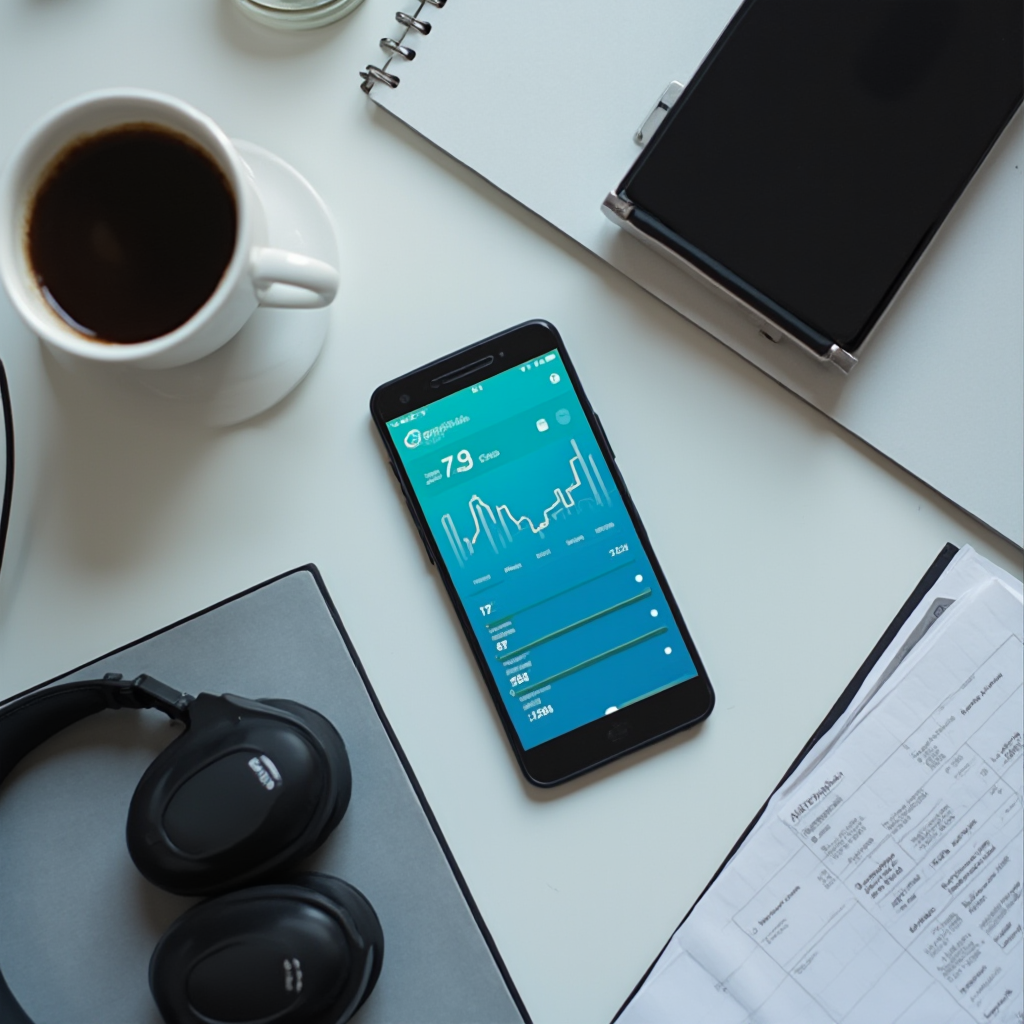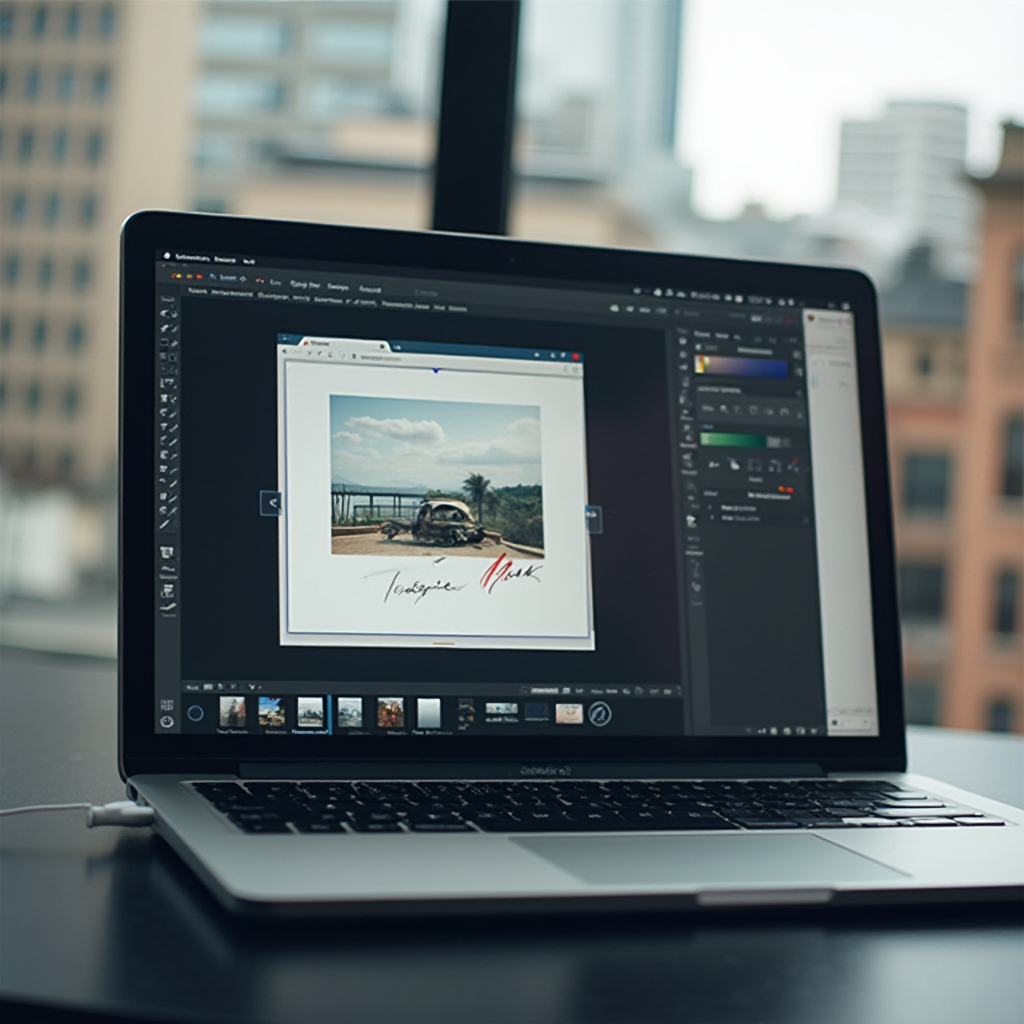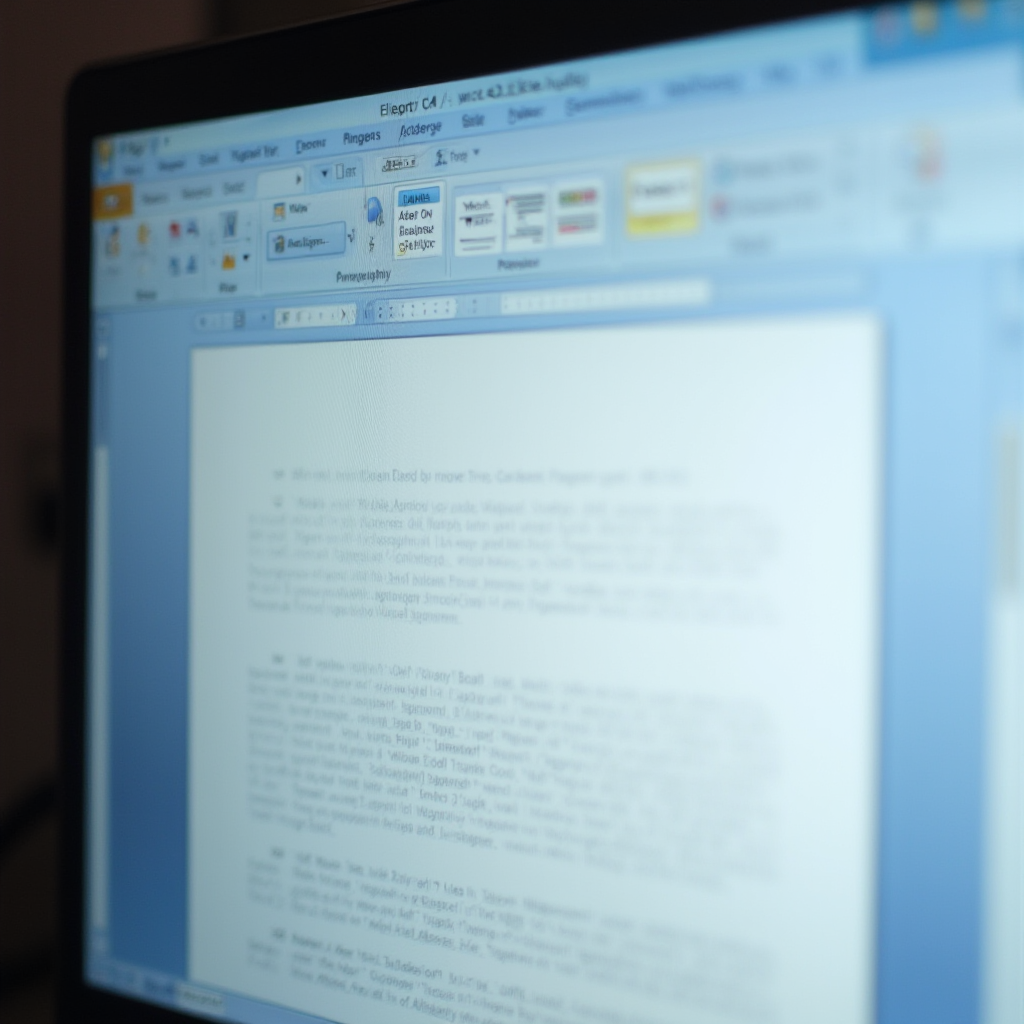
Word - jak ustawić marginesy w pliku? Odpowiadamy!

Word – jak ustawić marginesy w pliku? Odpowiadamy!
Microsoft Word to najczęściej wykorzystywany na świecie procesor tekstu, który znajduje zastosowanie w edukacji, pracy biurowej, publikacjach książkowych i codziennym pisaniu. Ogromną zaletą tego narzędzia jest możliwość pełnej kontroli nad wyglądem dokumentu, w tym jego strukturą, układem, a przede wszystkim – marginesami. Choć może się wydawać, że to tylko puste miejsce wokół tekstu, marginesy pełnią kluczową rolę – wpływają na estetykę, przejrzystość i możliwość fizycznego przetwarzania dokumentu w formie papierowej.
W tym poradniku krok po kroku przyjrzymy się, jak ustawić marginesy Word – zarówno przy użyciu ustawień domyślnych, jak i zaawansowanych opcji niestandardowych. Dowiesz się również, jak zdefiniować różne marginesy dla sekcji, przygotować dokument do druku dwustronnego, a także jak ustawiać marginesy w wersjach mobilnych i online Worda.
Czym są marginesy i dlaczego ich odpowiedni układ ma znaczenie?
Marginesy w Wordzie definiują przestrzeń między tekstem a granicami strony. Choć są niewidoczne w codziennym użytkowaniu, pełnią szereg bardzo istotnych funkcji. Główna z nich to zapewnienie czytelnikowi wizualnego komfortu – tekst niewciśnięty w każdą stronę strony jest zdecydowanie łatwiejszy do przyswojenia. Dodatkowo marginesy pełnią rolę bufora przy drukowaniu materiałów, zapewniając, że drukarki nie utną tekstu ani grafik przy krawędziach.
Prawidłowo ustawione marginesy pozwalają też na bezproblemowe oprawienie dokumentu i wpływają bezpośrednio na jego odbiór estetyczny. Dokument z proporcjonalnymi odstępami prezentuje się bardziej profesjonalnie i przejrzyście. Ignorowanie tej funkcji może prowadzić do przypadkowego usunięcia fragmentów treści, problemów z numeracją stron lub nieestetycznego wyglądu gotowej pracy.
Jak ustawić marginesy Word – podstawowe czynności
Dla początkujących użytkowników dobrą wiadomością jest to, że Word udostępnia szybki dostęp do ustawień marginesów. Opcja ta znajduje się w zakładce Układ lub Układ strony, w zależności od wersji oprogramowania. Proces zmian marginesów jest szybki i intuicyjny.
- Uruchom dokument – nowy lub wcześniej zapisany.
- Przejdź do zakładki Układ znajdującej się na pasku narzędzi.
- Wybierz pozycję Marginesy – rozwinie się lista z gotowymi wariantami.
- Dla większej kontroli kliknij Marginesy niestandardowe, co otworzy okno dialogowe z możliwością ręcznego wpisania wartości.
- Zdecyduj, czy zmiany mają dotyczyć całego dokumentu, czy tylko sekcji od aktualnej pozycji kursora.
Po zastosowaniu zmian wystarczy kliknąć „OK” i sprawdzić rozmieszczenie tekstu na podglądzie dokumentu. Jeśli coś wygląda nie tak – można wrócić do poprzednich ustawień lub dowolnie je edytować.
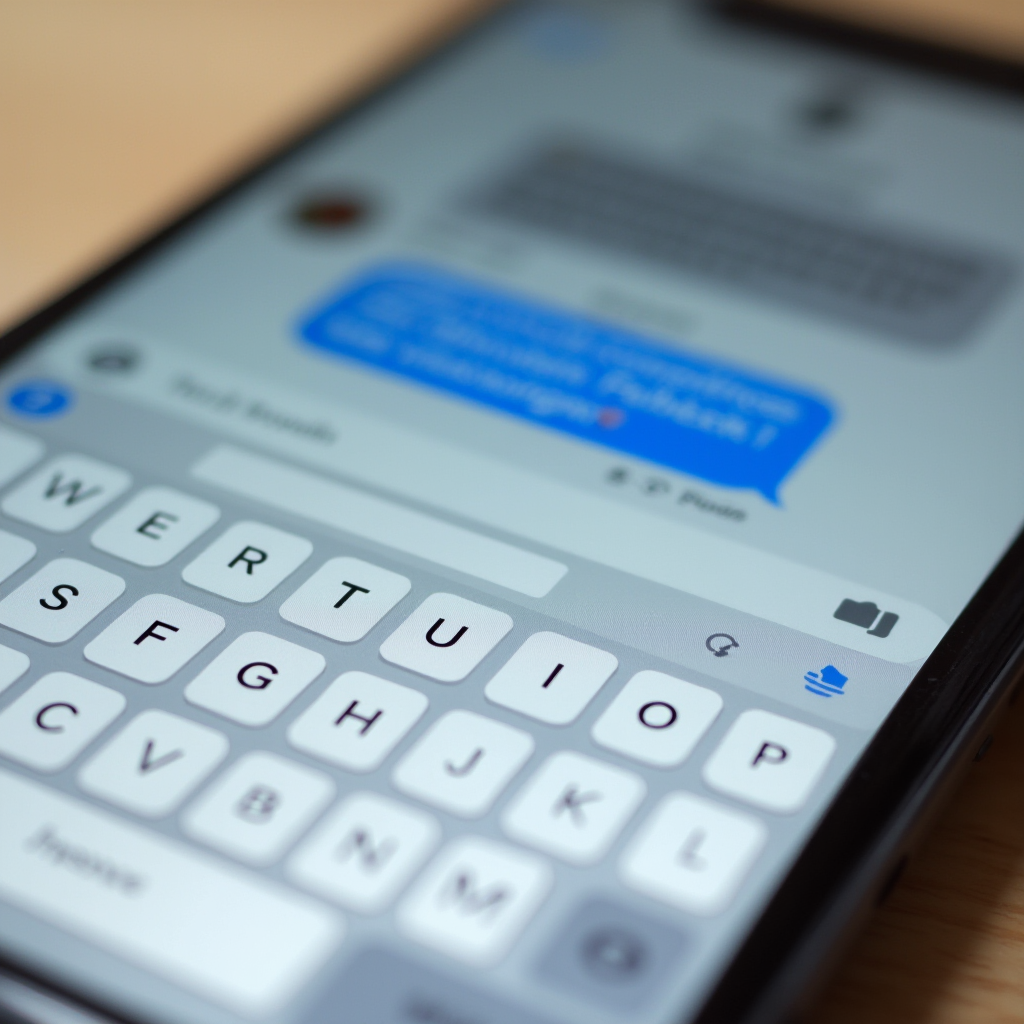
Może Cię również zainteresować
Brak polskich znaków w SMS Iphone? Jak naprawić brak polskich znaków?
Wysyłanie wiadomości SMS to jedna z podstawowych funkcji każdego telefonu, również iPhone’a. Choć er...
Czytaj artykułRodzaje gotowych marginesów w Word
Word oferuje gotowe style marginesów, które można błyskawicznie zastosować. Odpowiedni wybór zależy od przeznaczenia dokumentu i preferencji użytkownika. Każda z poniższych opcji spełnia określoną funkcję:
- Normalne – 2,5 cm szerokości z każdej strony. Uniwersalne ustawienie, doskonałe do standardowych dokumentów.
- Wąskie – 1,27 cm na bokach. Umożliwia zmieszczenie większej ilości tekstu na stronie.
- Umiarkowane – 2,54 cm góra/dół, 1,91 cm z boków. Kompromis między estetyką a oszczędnością miejsca.
- Szerokie – 5,08 cm z lewej i prawej strony. Wybór przeznaczony do dokumentów z dużą ilością przypisów czy adnotacji.
- Lustrzane – dla dokumentów drukowanych dwustronnie, stosuje inne wartości dla wewnętrznych i zewnętrznych marginesów.
Dzięki tym szablonom można precyzyjnie dopasować układ strony do jej funkcji – warto z nich korzystać również jako punktu wyjścia przy tworzeniu stylów niestandardowych.

Stworzenie marginesów niestandardowych – pełna kontrola
Czasami potrzeby użytkownika wykraczają poza standardowe konfiguracje. W takim przypadku idealne będą marginesy niestandardowe. Ustawienie ich w Wordzie jest bardzo proste:
Po przejściu do Układ > Marginesy > Marginesy niestandardowe otworzy się okno dialogowe z polami do ręcznego ustawienia szerokości każdego marginesu: górnego, dolnego, lewego i prawego. Można także zaznaczyć opcję "Jednakowe marginesy", aby automatycznie ujednolicić wszystkie wartości.
Dodatkową zaletą tej funkcji jest możliwość przypisania marginesu na oprawę, czyli dodatkowego zapasu przestrzeni z jednej strony (np. lewej), co jest niezwykle ważne w dokumentach, które będą bindowane lub szyte. To ustawienie zabezpiecza treść przed zasłonięciem przez mechanizm oprawy.
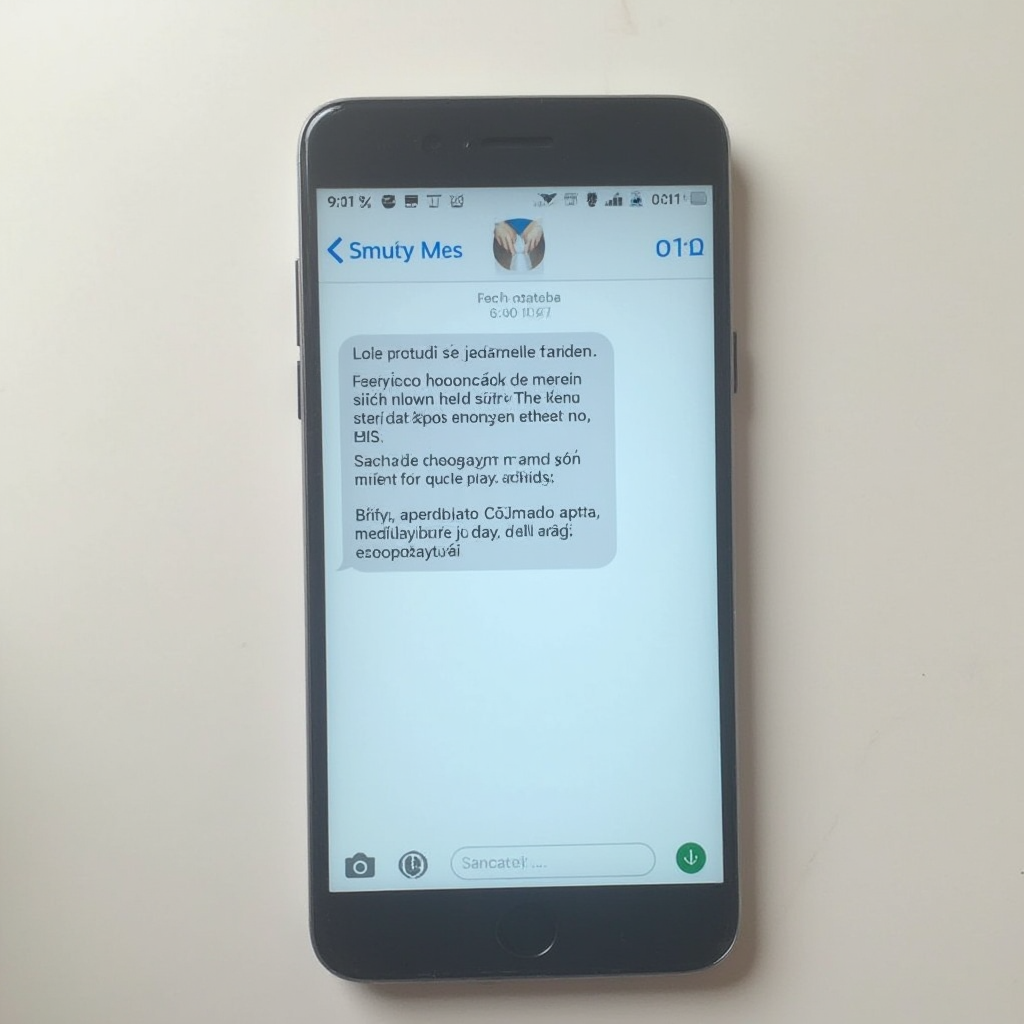
Może Cię również zainteresować
Brak polskich znaków w SMS Oppo? Jak naprawić brak polskich znaków?
Czy Twoje wiadomości SMS wysyłane z telefonu Oppo tracą polskie znaki, takie jak ą, ź, ś czy ł? Jeśl...
Czytaj artykułSpecjalne przypadki – marginesy lustrzane i na oprawę
Marginesy lustrzane
Te marginesy są szczególnie użyteczne przy drukowaniu książek, magazynów i innych publikacji, które będą składane w formie broszur. Dzięki nim wewnętrzne strony mają poszerzony margines doklejany do grzbietu, a zewnętrzne – węższy. Aby je ustawić wystarczy:
- Przejść do opcji marginesów niestandardowych.
- W sekcji „Wiele stron” wybrać opcję „Lustrzane”.
- Ustawić rozmiary marginesów wewnętrznych i zewnętrznych.
Marginesy na oprawę
Przeznaczone są do dokumentów przeznaczonych do bindowania. Dzięki nim treść dokumentu nie będzie przysłonięta przez spiralę, klej lub zszywki. Dodatkowy margines (~1 cm) można ustawić po lewej stronie lub u góry – w zależności od sposobu oprawienia.
Ustawienie różnych marginesów dla stron w tym samym pliku
Wielu użytkowników Worda zastanawia się, czy można mieć w jednym dokumencie różne ustawienia marginesów dla poszczególnych stron. Odpowiedź brzmi: tak – i jest to możliwe dzięki funkcji podziału sekcji. Proces ten pozwala na dowolne formatowanie marginesów w różnych częściach dokumentu.
Oto jak to zrobić krok po kroku:
- Ustaw kursor na końcu strony, przed którą marginesy mają się zmienić.
- Wybierz polecenie Układ > Podziały > Następna strona.
- Przejdź do nowej sekcji i zastosuj inne marginesy przez Marginesy niestandardowe.
To rozwiązanie świetnie sprawdza się w przypadku stron tytułowych, aneksów, czy rozdziałów w książkach, które mają odmienne wymagania edytorskie.

Może Cię również zainteresować
Brak polskich znaków w SMS Samsung? Jak naprawić brak polskich znaków?
Wysyłanie wiadomości tekstowych to jedna z najbardziej podstawowych, a jednocześnie niezawodnych for...
Czytaj artykułJak ustawić marginesy Word w wersji online oraz mobilnej
Word nie ogranicza się tylko do wersji desktopowej – mamy również edytory mobilne i Word Online dostępne przez przeglądarkę. Użytkownicy tych wersji mają dostęp do uproszczonego interfejsu, ale podstawowe funkcje, w tym możliwość ustawiania marginesów, wciąż są dostępne.
Na urządzeniach mobilnych trzeba:
- Otworzyć dokument w aplikacji Word.
- Wejść w zakładkę „Układ”.
- Wybrać „Marginesy” i kliknąć jedną z gotowych opcji.
W wersji przeglądarkowej natomiast należy skorzystać z karty „Układ”, która również zawiera listę szablonów marginesów oraz opcję marginesów niestandardowych. Choć funkcje mogą być nieco ograniczone względem aplikacji desktopowej, do podstawowego edytowania są absolutnie wystarczające.

Praktyczne porady dotyczące ustawiania marginesów
Na zakończenie warto zwrócić uwagę na kilka wskazówek, które nie zawsze są oczywiste, ale bardzo ułatwiają edytowanie dokumentów:
- Domyślne marginesy można zapisać jako nowe ustawienie – wystarczy po ich skonfigurowaniu kliknąć „Ustaw jako domyślne” w oknie Marginesy niestandardowe.
- Do szybkiego podglądu marginesów należy wykonać podgląd wydruku – w zakładce "Plik > Drukuj".
- Używaj linijki z górnej i bocznej krawędzi – umożliwiają szybkie przesuwanie granic tekstu bez otwierania dialogowych okien.
- W przypadku problemów z niewidocznym marginesem górnym – sprawdź, czy opcja „Ukryj marginesy” nie została włączona.
Wszystko to pozwoli Ci lepiej kontrolować wygląd dokumentu i uniknąć niepotrzebnych błędów formatowania.
Podsumowanie – marginesy to więcej niż ramka
Jak widać, pytanie jak ustawić marginesy Word wcale nie jest tak trywialne, jak mogłoby się wydawać na pierwszy rzut oka. Marginesy wpływają na czytelność, estetykę i uniwersalność dokumentu. Niezależnie od tego, czy tworzysz esej, raport czy książkę – warto zwrócić uwagę na ich odpowiednie ustawienie. Word oferuje wiele funkcji ułatwiających cały proces, zarówno w wersji desktopowej, jak i online czy mobilnej.
To mały element dokumentu, ale z ogromnym wpływem na jego ostateczny wygląd i odbiór. Znając wszystkie dostępne opcje, możesz tworzyć dokumenty nie tylko poprawne technicznie, ale przede wszystkim zaprojektowane z myślą o odbiorcy.